标签:tin 服务器 全面 管理工具 用户 切换 场景 数据 快照
MySQL Database on Azure 目前已经全面开放对 5.7 的支持。您可以通过管理门户,在 MySQL 数据库服务器创建时选择 5.7 版本进行体验。MySQL 5.7 版本目前是 MySQL 最新的版本,不仅在一定场景下有很大的性能提升,同时增加并完善了很多功能,主要包括对原生 JSON 数据格式的支持,并内置 JSON 函数便于文档的存储查询更新,同时增加了对于 GIS 的支持等。访问 MySQL Database on Azure 了解更多。
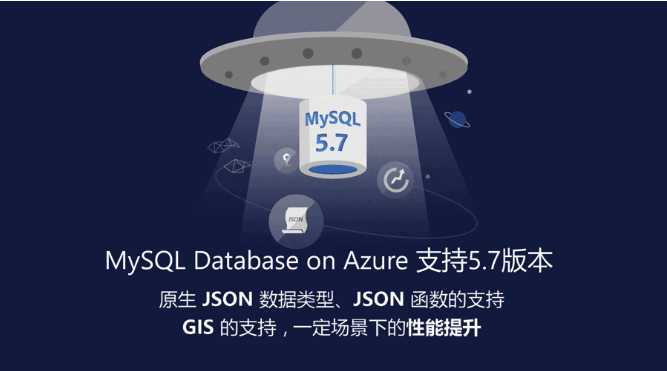
如何在管理门户上创建 MySQL 5.7的实例?
在管理门户上点击左下角“”新建“”,选择 MySQL Database on Azure,进行快速创建,在 MySQL 版本中选择5.7。
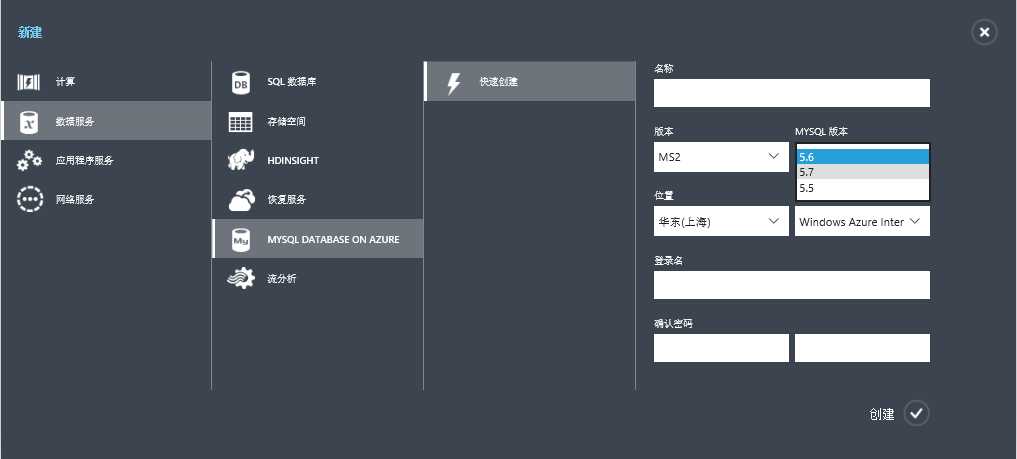
我已经有 MySQL on Azure 的数据库实例,但是5.5 或5.6 版本,我应该如何升级到5.7?
建议您在升级前了解5.7版本的改动,测试完应用端以及数据库兼容性后再进行版本升级。如果您是生产环境,建议在业务量较低时段对数据库进行升级,步骤如下:
Step 1. (可选) 如果您担心升级后兼容性问题对生产环境产生影响,可以利用数据库恢复功能将当前数据库恢复到新的实例,具体恢复方式参见 MySQL Database on Azure 备份和恢复。推荐使用立即备份功能对当前数据库服务器进行快照,再对该快照在另一全新实例上进行恢复。
Step 2. 将当前数据库服务器数据导出: 您可以使用 MySQL 管理工具,如 MySQL Workbench,或 MySQL utility: mysqldump 对当前数据库服务器进行数据库导出:mysqldump --databases <数据库名> --single-transaction --order-by-primary -r <备份文件名> --routines -h<服务器地址> -P<端口号> –u<用户名> -p<密码>.
Step 3. 在管理门户上,创建5.7实例并创建账户: 在管理门户上点击左下角“”新建“”,选择 MySQL Database on Azure,进行快速创建,在 MySQL 版本中选择5.7。并将原数据库实例中的账户,通过管理门户进行创建。
Step 4. 将数据导入到5.7实例 可以使用 MySQL 常用管理工具 Workbench 或者使用 SQL语句: source <备份文件名>; 进行数据导入。 完成上述步骤后,您可以将应用层的连接字符串切换到新的服务器开始使用。
注意: 考虑到兼容性,建议不要进行跨版本升级,如果您使用的实例是5.5 版本,请先按照此方法升级到5.6。再将5.6实例升级到5.7。
立即访问http://market.azure.cn
MySQL Database on Azure 支持 5.7 版本啦!
标签:tin 服务器 全面 管理工具 用户 切换 场景 数据 快照
原文地址:http://www.cnblogs.com/zangdalei/p/7350387.html